本节为你介绍的是 Kendo.ui.Calendar,分为上下两节,本节为大家介绍的是Calendar日历组件的方法和事件。
Methods
current
获取当前选中的日期
Returns
Date 日历中显示的当前聚焦的日期
示例
<div id="calendar"></div>
<script>
$("#calendar").kendoCalendar();
var calendar = $("#calendar").data("kendoCalendar");
var current = calendar.current(); //will be today, because value is `null`
</script>
destroy
准备从DOM中安全删除日历,拆分所有的事件处理器并删除jQuery.data属性以避免内存泄露。kendo的任何子控件都可以调用destroy方法。
重要:这个方法不会删除DOM中的Calendar元素。
示例
<div id="calendar"></div>
<script>
$("#calendar").kendoCalendar();
var calendar = $("#calendar").data("kendoCalendar");
calendar.destroy();
</script>
max
获取并设置日历的最大值。
| 参数 |
| value Date | String 可以设置的最大值 |
Returns
Date 日历的最大值
示例 - 获取日历的最大值
<div id="calendar"></div>
<script>
$("#calendar").kendoCalendar();
var calendar = $("#calendar").data("kendoCalendar");
var max = calendar.max();
</script>
示例 - 设置日历的最大值
<div id="calendar"></div>
<script>
$("#calendar").kendoCalendar();
var calendar = $("#calendar").data("kendoCalendar");
calendar.max(new Date(2100, 0, 1));
</script>
min
获取或设置日历的最小值
| 参数 |
| value Date | String 设置最小值 |
Returns
Date 日历的最小值
示例-获取日历的最小值
<div id="calendar"></div>
<script>
$("#calendar").kendoCalendar();
var calendar = $("#calendar").data("kendoCalendar");
var min = calendar.min();
</script>
示例-设置日历的最小值
<div id="calendar"></div>
<script>
$("#calendar").kendoCalendar();
var calendar = $("#calendar").data("kendoCalendar");
calendar.min(new Date(1900, 0, 1));
</script>
navigate
导航视图
| 参数 |
| value Date 期望的日期 |
| view String 期望的视图 |
示例
<div id="calendar"></div>
<script>
$("#calendar").kendoCalendar();
var calendar = $("#calendar").data("kendoCalendar");
calendar.navigate(new Date(2012, 0, 1), "year");
</script>
navigateDown
将导航视图调低
示例
<div id="calendar"></div>
<script>
$("#calendar").kendoCalendar();
var calendar = $("#calendar").data("kendoCalendar");
calendar.navigateDown(new Date(2012, 0, 1));
</script>
navigateToFuture
导航到未来的某个日期
示例
<div id="calendar"></div>
<script>
$("#calendar").kendoCalendar();
var calendar = $("#calendar").data("kendoCalendar");
calendar.navigateToFuture();
</script>
navigateToPast
导航到过去的某个日期。
示例
<div id="calendar"></div>
<script>
$("#calendar").kendoCalendar();
var calendar = $("#calendar").data("kendoCalendar");
calendar.navigateToPast();
</script>
navigateUp
导航到上方视图
示例
<div id="calendar"></div>
<script>
$("#calendar").kendoCalendar();
var calendar = $("#calendar").data("kendoCalendar");
calendar.navigateUp();
</script>
value
获取并设置日历的值
| 参数 |
| value Date|String 设置的日期 |
Returns
Date 日历的值
示例 - 获取组件的值
<div id="calendar"></div>
<script>
$("#calendar").kendoCalendar({
value: new Date(2013, 10, 10)
});
var calendar = $("#calendar").data("kendoCalendar");
var value = calendar.value();
</script>
示例 - 设置组件的值
<div id="calendar"></div>
<script>
$("#calendar").kendoCalendar({
value: new Date(2013, 10, 10)
});
var calendar = $("#calendar").data("kendoCalendar");
calendar.value(new Date());
</script>
view
获取当前视图的实例
Returns
Object 日历使用的当前视图的实例
示例
<div id="calendar"></div>
<script>
$("#calendar").kendoCalendar();
var calendar = $("#calendar").data("kendoCalendar");
var view = calendar.view();
</script>
Events
change
选中的日期发生变化时会触发这个事件
示例 - 初始化期间触发 "change" 事件
<div id="calendar"></div>
<script>
$("#calendar").kendoCalendar({
change: function() {
var value = this.value();
console.log(value); //value is the selected date in the calendar
}
});
</script>
示例 - 初始化之后触发 "change" 事件
<div id="calendar"></div>
<script>
$("#calendar").kendoCalendar();
var calendar = $("#calendar").data("kendoCalendar");
calendar.bind("change", function() {
var value = this.value();
console.log(value); //value is the selected date in the calendar
});
</script>
navigate
日历进行导航时触发该事件。
示例 - 初始化期间触发 "navigate" 事件
<div id="calendar"></div>
<script>
$("#calendar").kendoCalendar({
navigate: function() {
var view = this.view();
console.log(view.name); //name of the current view
var current = this.current();
console.log(current); //currently focused date
}
});
</script>
示例 - 初始化之后触发"navigate" 事件
<div id="calendar"></div>
<script>
$("#calendar").kendoCalendar();
var calendar = $("#calendar").data("kendoCalendar");
calendar.bind("navigate", function() {
var view = this.view();
console.log(view.name); //name of the current view
var current = this.current();
console.log(current); //currently focused date
});
</script>
慧都特邀Kendo UI原厂开发工程师举行线上公开课,使用该控件的朋友千万别错过哦>>查看详情

标签:
日历KendoUI
本站文章除注明转载外,均为本站原创或翻译。欢迎任何形式的转载,但请务必注明出处、不得修改原文相关链接,如果存在内容上的异议请邮件反馈至chenjj@evget.com

 首页
首页 



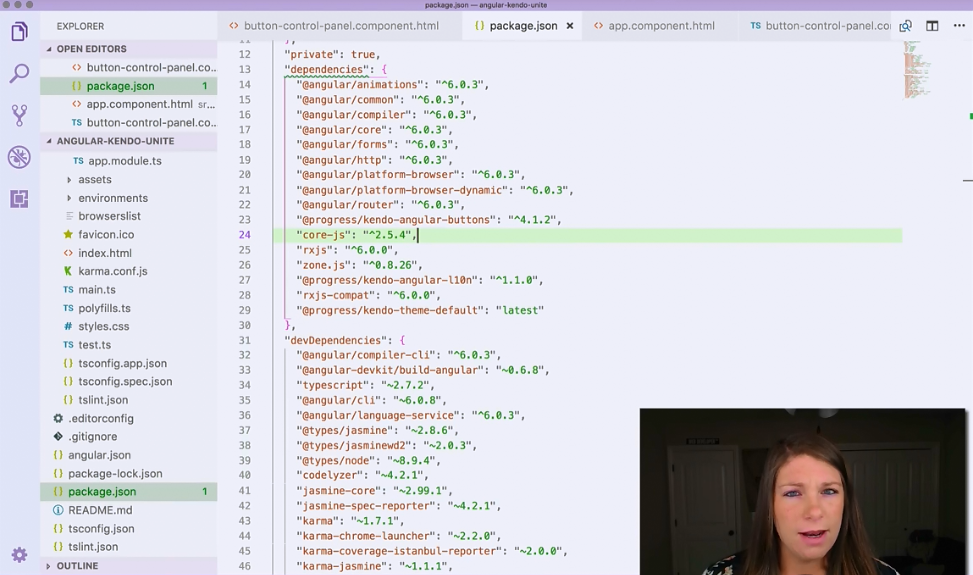
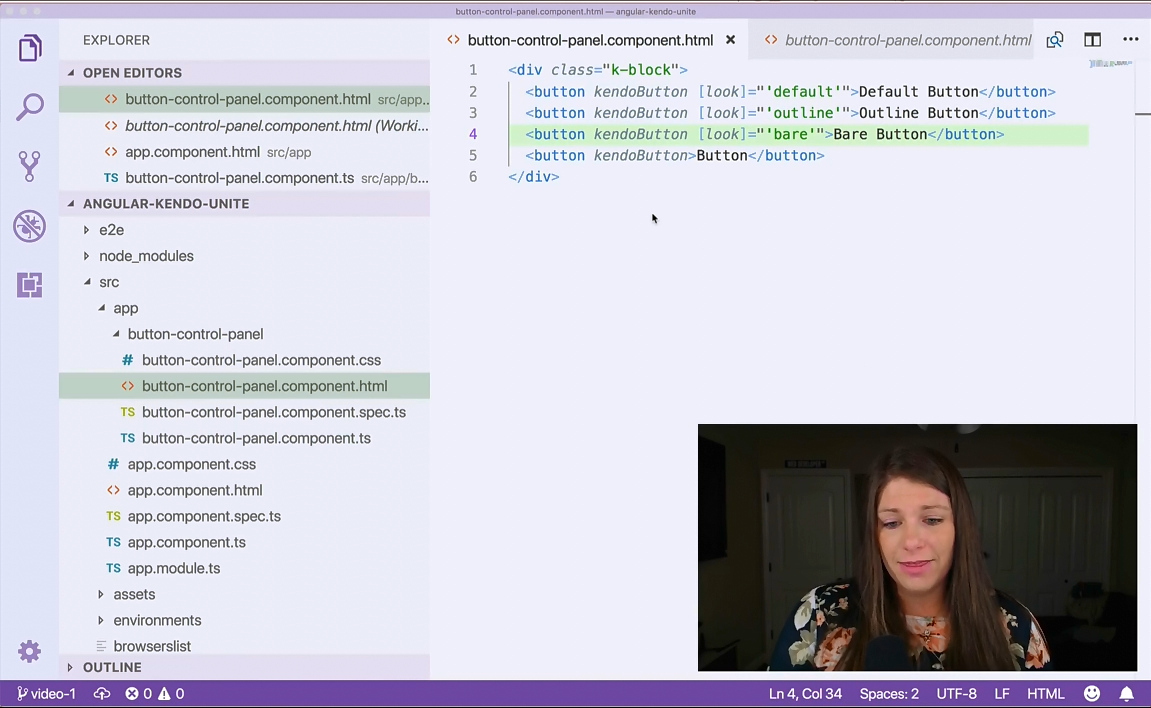
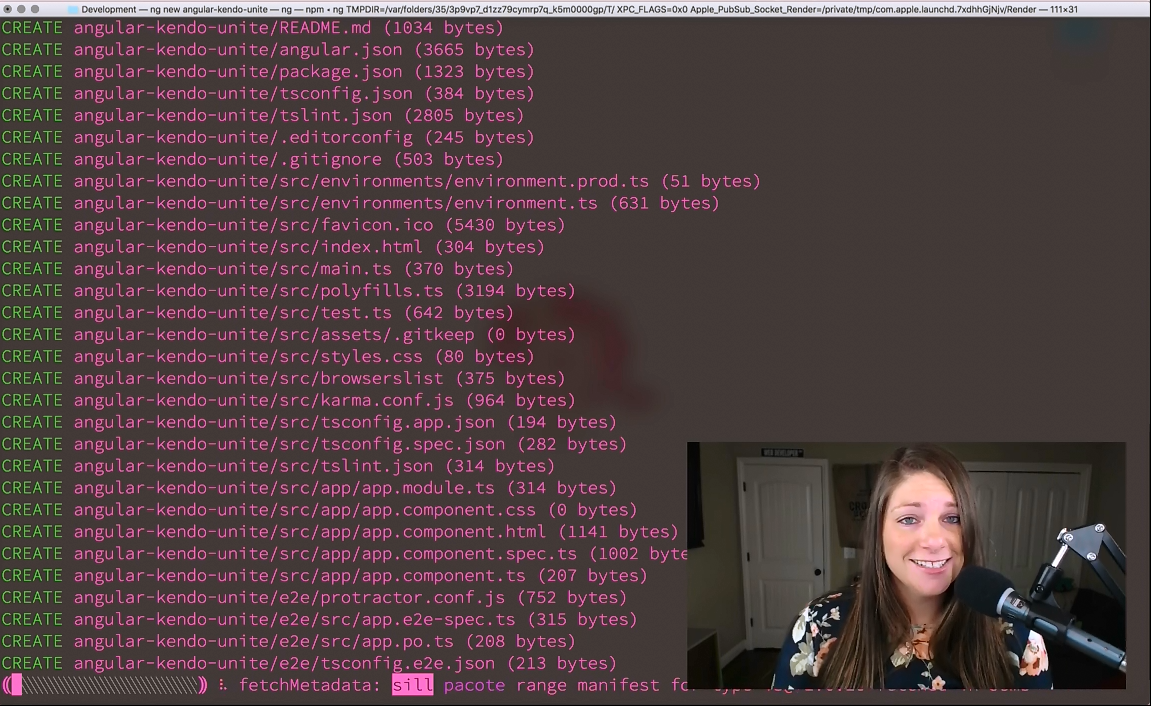




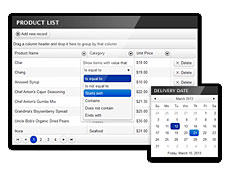
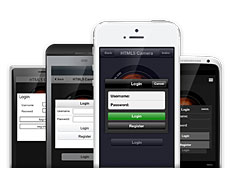
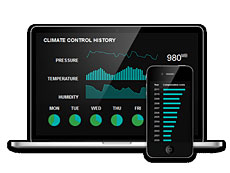
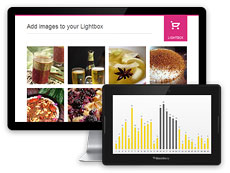
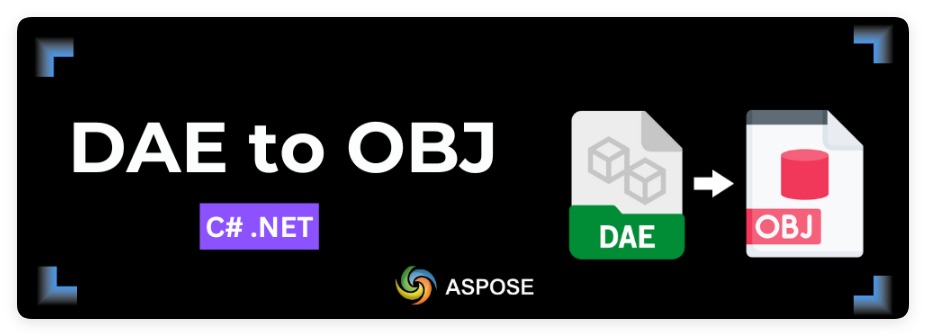

 5次
5次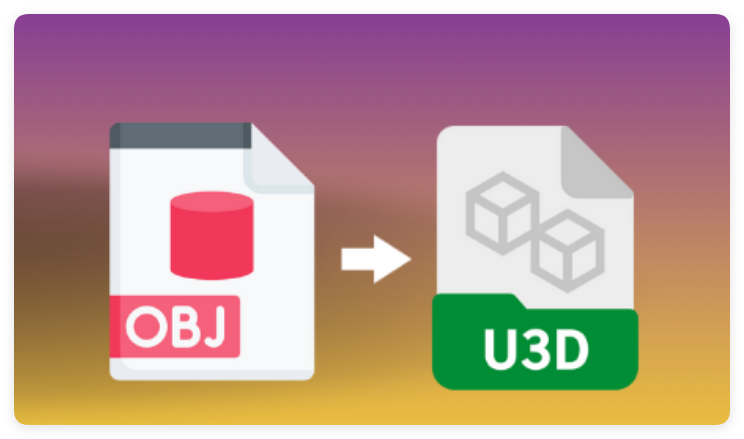
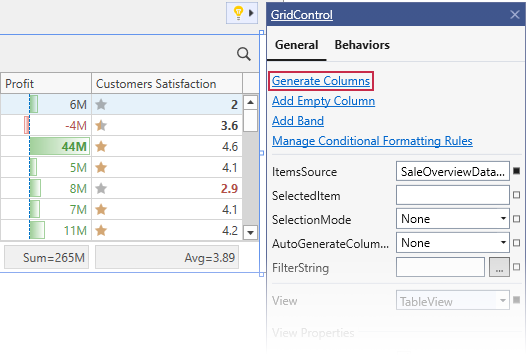

 相关产品
相关产品 最新文章
最新文章 
 相关文章
相关文章 
 在线咨询
在线咨询




 渝公网安备
50010702500608号
渝公网安备
50010702500608号

 客服热线
客服热线